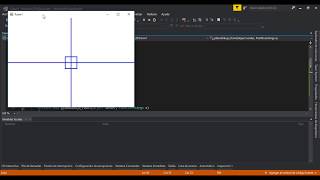
Si estás buscando una forma de mejorar la experiencia visual en tus aplicaciones de WPF, la creación de gráficos puede ser una excelente opción. Gracias a la flexibilidad y potencia de WPF, puedes crear gráficos 2D y 3D impresionantes que atraerán la atención de tus usuarios y mejorarán la usabilidad de tus aplicaciones.
En este artículo, te presentaremos los conocimientos básicos que necesitas para crear gráficos 2D y 3D en WPF, así como las mejores prácticas para lograr un rendimiento óptimo y aprovechar al máximo las capacidades de esta tecnología. También responderemos algunas de las preguntas más frecuentes sobre la creación de gráficos en WPF.
¿Qué necesitas para crear gráficos impresionantes en WPF?
1. Conocimientos básicos de XAML
XAML es el lenguaje de marcado de WPF que te permite definir la estructura y apariencia visual de tus aplicaciones. Para crear gráficos en WPF, necesitas tener conocimientos básicos de XAML para poder definir la estructura de los objetos visuales que crearás.
2. Familiaridad con el control Canvas de WPF
El control Canvas de WPF es el lugar ideal para crear gráficos 2D. Te permite posicionar objetos visuales de forma precisa en un plano cartesiano y combinarlos para crear gráficos más complejos. Es importante que te familiarices con este control para poder aprovecharlo al máximo.
3. Experiencia en la creación de recursos visuales personalizados
Para crear gráficos impresionantes en WPF, necesitas tener experiencia en la creación de recursos visuales personalizados, como pinceles, formas y estilos. Estos recursos te permitirán crear objetos visuales únicos y personalizados para tus gráficos.
Gráficos 2D
Los gráficos 2D son una excelente opción para agregar interactividad y visualmente atractivo a tus aplicaciones. Aquí te presentamos algunas de las técnicas más comunes para crear gráficos 2D en WPF:
1. Dibujar líneas y formas básicas
WPF te permite dibujar líneas y formas básicas, como rectángulos y círculos, utilizando el control Canvas o mediante el uso de objetos Shape personalizados.
Ejemplo de código:
<Canvas>
<Rectangle Width="50" Height="50" Fill="Red" Canvas.Left="10" Canvas.Top="10"/>
</Canvas>
2. Crear animaciones y transiciones
WPF te permite crear animaciones y transiciones suaves y fluidas para tus gráficos 2D utilizando las clases de animación de WPF.
Ejemplo de código:
<Canvas>
<Rectangle Name="MyRectangle" Width="50" Height="50" Fill="Red" Canvas.Left="10" Canvas.Top="10"/>
<Canvas.Triggers>
<EventTrigger RoutedEvent="Button.Click" SourceName="MyButton">
<BeginStoryboard>
<Storyboard>
<DoubleAnimation Storyboard.TargetName="MyRectangle" Storyboard.TargetProperty="(Canvas.Left)" From="10" To="100" Duration="0:0:1"/>
</Storyboard>
</BeginStoryboard>
</EventTrigger>
</Canvas.Triggers>
</Canvas>
3. Aplicar efectos visuales
WPF te permite aplicar una amplia variedad de efectos visuales, como sombras, reflejos y desenfoques, a tus objetos visuales utilizando las clases de efectos de WPF.
4. Personalizar los estilos visuales
WPF te permite personalizar los estilos visuales de tus objetos, como la forma y el color de un borde o el color y la fuente del texto.
5. Utilizar los controladores de eventos
Puedes utilizar los controladores de eventos de WPF para detectar cuándo se produce un evento en un objeto visual y responder a ese evento realizando una acción específica.
6. Integrar gráficos con datos
Puedes integrar tus gráficos 2D y 3D con datos de tu aplicación utilizando la vinculación de datos y otras técnicas de WPF.
Gráficos 3D
Los gráficos 3D pueden ofrecer una experiencia visual mucho más impresionante e inmersiva para tus usuarios. A continuación te presentamos algunas de las técnicas más comunes para crear gráficos 3D en WPF:
1. Crear una escena 3D básica
El primer paso para crear gráficos 3D en WPF es crear una escena 3D básica utilizando objetos como el Viewport3D, la Camera y la Light.
Ejemplo de código:
<Viewport3D>
<Viewport3D.Camera>
<PerspectiveCamera Position="0,0,5"/>
</Viewport3D.Camera>
<ModelVisual3D>
<ModelVisual3D.Content>
<GeometryModel3D>
<GeometryModel3D.Geometry>
<MeshGeometry3D Positions="1,1,1 -1,1,1 -1,-1,1 1,-1,1"
TriangleIndices="0 1 2 2 3 0" />
</GeometryModel3D.Geometry>
<GeometryModel3D.Material>
<DiffuseMaterial Brush="Red"/>
</GeometryModel3D.Material>
</GeometryModel3D>
</ModelVisual3D.Content>
</ModelVisual3D>
</Viewport3D>
2. Personalizar la apariencia de los objetos 3D
Puedes personalizar la apariencia de tus objetos 3D utilizando técnicas como la texturización, la iluminación y el sombreado.
3. Agregar luces y sombras
WPF te permite agregar luces y sombras a tus objetos 3D mediante el uso de objetos Light.
4. Crear animaciones 3D
Puedes crear animaciones y transiciones suaves y fluidas para tus gráficos 3D utilizando las clases de animación 3D de WPF.
5. Colisiones y detección de colisiones
Puedes detectar colisiones entre tus objetos 3D utilizando las clases de colisiones de WPF.
Mejores prácticas
1. Optimalización del rendimiento
Para obtener un rendimiento óptimo en tus gráficos de WPF, es importante considerar factores como el uso de recursos compartidos, la reducción del número de objetos visuales y la compresión de imágenes.
2. Creación de objetos personalizados para reutilización
Para evitar duplicar el código y mejorar la eficiencia, es importante crear objetos personalizados que puedas reutilizar en tus gráficos 2D y 3D.
3. Usar las librerías adecuadas
WPF ofrece una amplia gama de librerías y herramientas que puedes utilizar para mejorar tus gráficos, como MahApps.Metro para crear interfaces de usuario modernas y llamativas, o la suite Telerik UI para .NET para agregar efectos visuales sofisticados.
Conclusión
La creación de gráficos en WPF es una forma efectiva y potente de mejorar la experiencia visual de tus aplicaciones. Con los conocimientos básicos de XAML, la familiaridad con el control Canvas de WPF y la experiencia en la creación de recursos visuales personalizados, puedes crear gráficos impresionantes y atractivos que cautivarán a tus usuarios.
Preguntas frecuentes
1. ¿Puedo crear gráficos 3D con WPF?
Sí, WPF te permite crear gráficos 3D utilizando herramientas como el Viewport3D, la clase Camera y objetos Light.
2. ¿Cómo puedo mejorar el rendimiento de mis gráficos WPF?
Para optimizar el rendimiento de tus gráficos de WPF, es importante considerar factores como la reducción del número de objetos visuales, la compresión de imágenes y el uso de recursos compartidos.
3. ¿Puedo exportar mis gráficos WPF a otros formatos?
Sí, WPF te permite exportar tus gráficos a otros formatos como imágenes o archivos PDF utilizando librerías como MigraDoc o iTextSharp.
4. ¿Dónde puedo encontrar recursos adicionales para aprender sobre gráficos en WPF?
Existen muchos recursos disponibles para aprender más sobre la creación de gráficos en WPF, como documentación oficial de Microsoft, tutoriales en línea y comunidades de desarrolladores en línea.
